La section Nouveaux paquets répertorie vos paquets non lus.
Si vous avez accès à la boîte aux lettres partagée d'un autre utilisateur MOVEit, la page contient une section Mes nouveaux paquets, suivie par les Nouveaux paquets de chaque boîte aux lettres partagée avec vous.
Ou dans la section Boîtes aux lettres de paquet cliquez sur Afficher toutes les boîtes aux lettres.
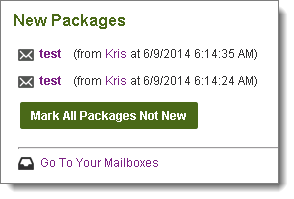
Vous pouvez également cliquer sur Afficher toutes les boîtes aux lettres. Les boîtes aux lettres qui contiennent de nouveaux paquets sont affichées en gras et affichent un nombre sous la colonne Nouveaux paquets.
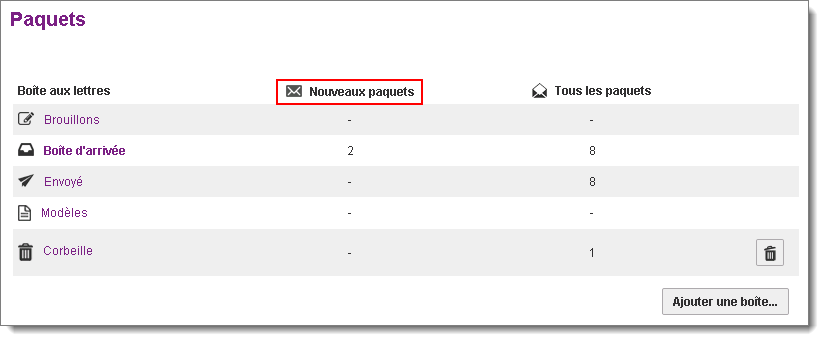
Après avoir ouvert une boîte aux lettres, les nouveaux paquets apparaissent en gras à côté de l'icône de nouveau paquet ![]() .
.
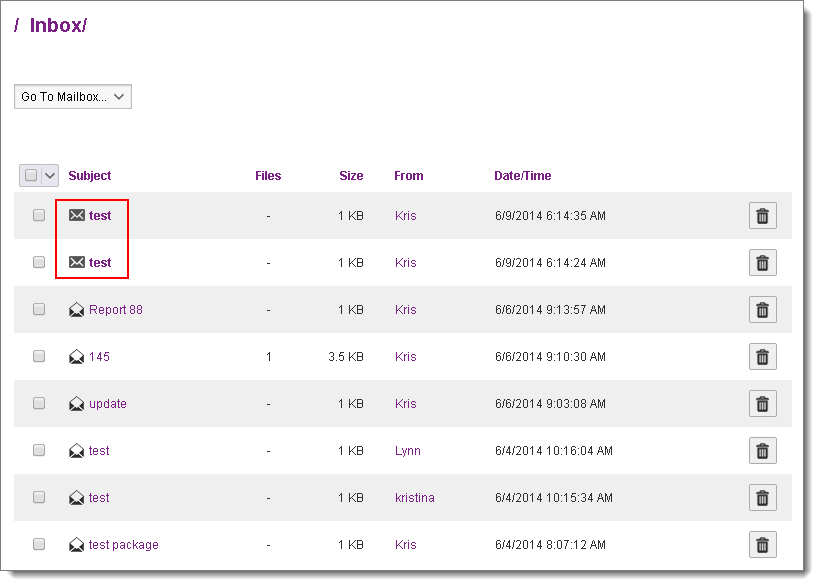
Notifications de nouveau paquet
Vous pouvez recevoir une notification par e-mail lorsque vous (ou une boîte aux lettres que vous partagez) recevez un nouveau paquet. Cliquez (ou copiez dans votre navigateur) le lien fourni dans l'e-mail. Connectez-vous à MOVEit avec votre nom d'utilisateur et votre mot de passe (pour les utilisateurs enregistrés) ou avec les informations d'identification fournies dans l'e-mail (pour les utilisateurs non enregistrés) pour afficher le paquet et télécharger les pièces-jointes. Si l'option est activée, vous pouvez également répondre à un paquet et envoyer des pièces jointes supplémentaires, qui seront également chargées sur le serveur de transfert de fichiers. L'administrateur de l'organisation définit des options permettant de déterminer qui peut envoyer et recevoir des paquets, il impose des quotas d'utilisateurs et de paquets et contrôle l'expiration des paquets et les limites de téléchargement.
Cliquez sur l'objet d'un paquet pour le lire.
Contenus du paquet
L'en-tête d'un paquet contient des informations telles que le ou les destinataires, l'expéditeur, l'objet et la boîte aux lettres actuelle. Pour les paquets que vous envoyez, l'en-tête contient le statut de lecture du paquet et une option de rappel.
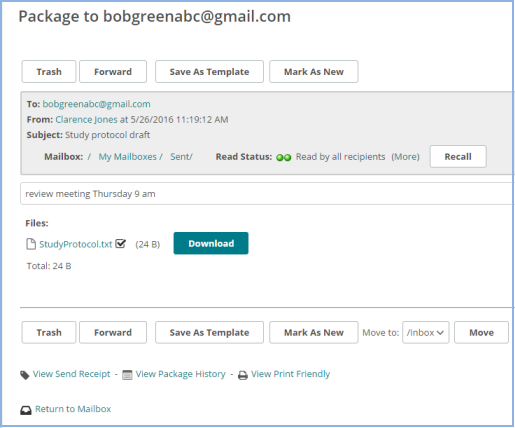
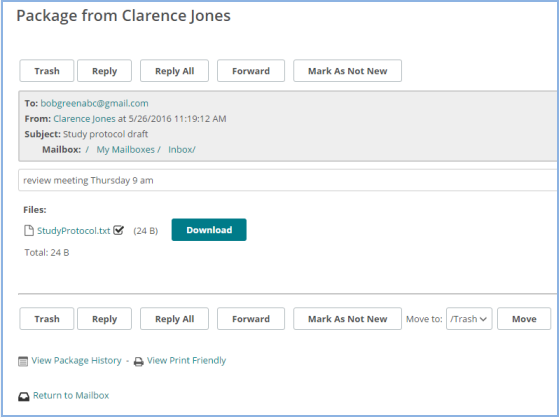
En dessous, la note (corps du message) est affichée, suivi de la liste des pièces jointes, le cas échéant.
Les boutons et liens affichent les actions exécutables sur le paquet actuel. Les actions exécutables sur votre paquet dépendent de la configuration adoptée par votre entreprise.
Télécharger une pièce jointe
Un bouton Télécharger est disponible sur la page du paquet et sur la page des détails du fichier.
Si l'assistant de téléchargement MOVEit n'est pas installé, votre navigateur télécharge le fichier sélectionné par les moyens habituels.
Si l'assistant de téléchargement MOVEit est activé, les étapes à suivre pour télécharger le fichier dépendent du type d'assistant activé :
Assistant JavaScript
L'assistant JavaScript ne contrôle pas automatiquement l'intégrité des téléchargements. Lorsque vous téléchargez un fichier, une fenêtre Téléchargements s'ouvre. À la fin du téléchargement du fichier, cliquez sur Contrôler (facultatif). Repérez et sélectionnez le fichier téléchargé. Une coche de validation verte indique que le contrôle d'intégrité a été effectué avec succès. Une X rouge indique que le contrôle d'intégrité a échoué.
Vous pouvez également effectuer les contrôles d'intégrité dans Téléchargements récents sur votre page d'accueil, si l'option est activée.
Assistant ActiveX ou Java
Cliquez sur Ouvrir ou Enregistrer.
Le fichier est téléchargé. L'assistant effectue un contrôle d'intégrité.
Détails du fichier
Cliquez sur le nom d'une pièce jointe pour afficher des informations sur le fichier. Les données concernant un fichier peuvent inclure :
Analyse du contenu
Si l'Analyse du contenu est activée, une note peut identifier si le fichier a été analysé pour la prévention contre les virus et/ou les pertes de données (DLP, Data Loss Prevention). Grâce à la DLP, les noms de fichier et le champ Notes (associé à un téléchargement) sont également analysés concernant les infractions à la politique des données.